Krok 1: Nastavenie OBS
Parametre streamovania, ktoré ponúka program OBS predvolene, sú orientované na počítače s priemerným výkonom, a preto majitelia slabších zariadení musia dodatočne nastaviť technické parametre, aby našli rovnováhu medzi kvalitou vysielania a pohodlím jeho vykonávania.
Upozornenie! Ak zariadenie nemá dostatočne vysoké parametre, vysielania v 4K a 1440p určite nebudú dostupné. Je oveľa lepšie nastaviť rozlíšenie a ďalšie nastavenia nižšie, pretože inak bude problematické normálne používať počítač počas vysielania.
Sprievodca nastavením, ktorý sa otvorí pri prvom spustení programu, je možné vyvolať znova. Táto možnosť predpokladá automatické určenie parametrov v závislosti od charakteristík počítača, avšak správnosť fungovania tejto funkcie je dosť sporná. Lepšie je nastaviť parametre ručne:
- Rozbaľte zoznam "Súbor" a vyberte položku "Nastavenia".
- Pomocou panela vľavo prejdite do sekcie "Výstup". V poli "Režim výstupu" vyberte "Rozšírený".
- Začnite nastavením kódovača: vyberte, ak je v počítači nainštalovaná grafická karta od NVIDIA, príslušnú možnosť. Ako uvádzajú zástupcovia spoločnosti, toto nastavenie výrazne zvyšuje výkon zariadenia. Je prítomné v mnohých, vrátane niektorých neherných modeloch. Možno, že váš počítač nepodporuje túto technológiu od NVIDIA, ale je kompatibilný s QuickSync. V takom prípade vyberte práve túto možnosť. Ak neexistujú žiadne alternatívy, ponechajte pôvodnú hodnotu.
- Na riadenie bitrate vyberte CBR.Tento parameter sa odporúča aj pre Twitch, aj pre YouTube.
- Zrušte zaškrtnutie "Psychovizuálna korekcia" a "Predikcia". Tieto parametre neprinesú osobitnú výhodu, ak neplánujete nahrávať dynamické hry s veľkým množstvom animácií (rôzne preteky a arkády). Zmeňte bitrate podľa parametrov platforiem. Napríklad pre 1080p a 30 FPS stačí 4500 kbit/s na Twitch a od 3000 do 6000 kbit/s na YouTube.
Čítajte tiež: Správny výber bitrate pre stream v OBS
- Vyberte predvoľbu "Max. výkon" alebo, ak plánujete streamovanie s nízkou latenciou (v tomto režime nefunguje posúvanie), "Nízka latencia, maximálny výkon".
- Použite profil "high".
- Prejdite na kartu "Nahrávanie" a nastavte v nej tie isté parametre. Okrem toho sa dôrazne odporúča nahrávať stream na SSD, nie na HDD: pevné disky majú podstatne vyššiu rýchlosť ako klasické.
Viac informácií: Čím sa líšia magnetické disky od pevných
- Otvorenie karty "Audio". Parametre tu netreba nastavovať dlho: ponúka sa malé množstvo nastavení týkajúcich sa výkonu počítača. Jedna z mála možností v tejto sekcii, ktorá spadá pod tému článku, je frekvencia vzorkovania. Použite, ako v väčšine audiostôp (až po hudobné hity), frekvenciu 44,1 kHz. Nastavovať niečo vyššie, napríklad 48 kHz, nemá zmysel, pretože to neprinesie podstatné zlepšenie kvality zvuku: taká frekvencia sa zvyčajne používa v audiozáznamoch bezstratových formátov.Kliknite "OK", aby ste uložili zmeny a zatvorili okno nastavení.
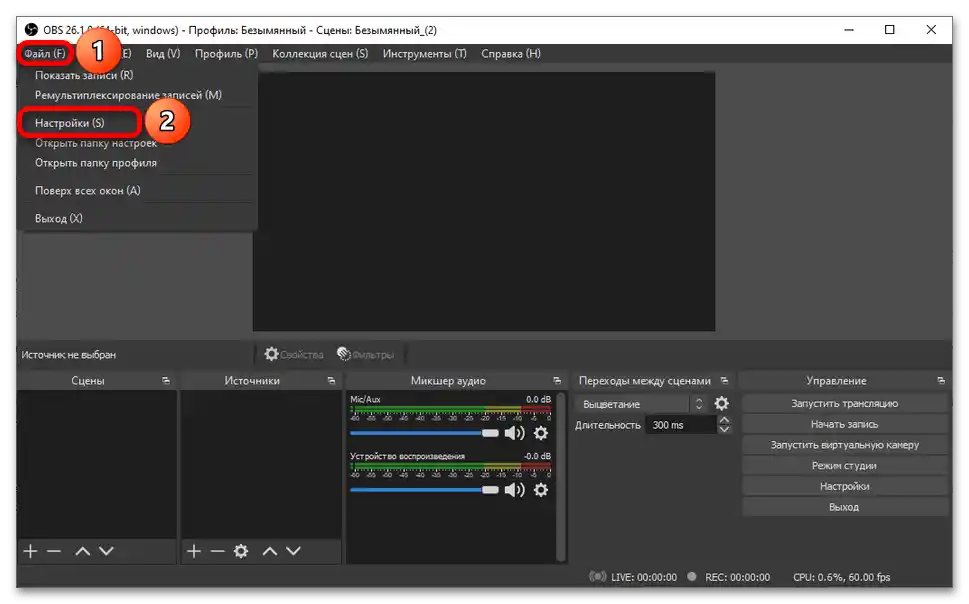
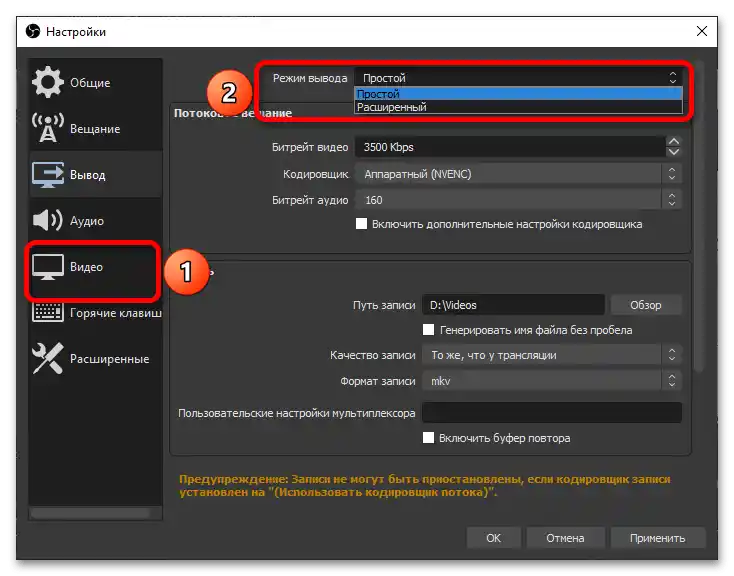
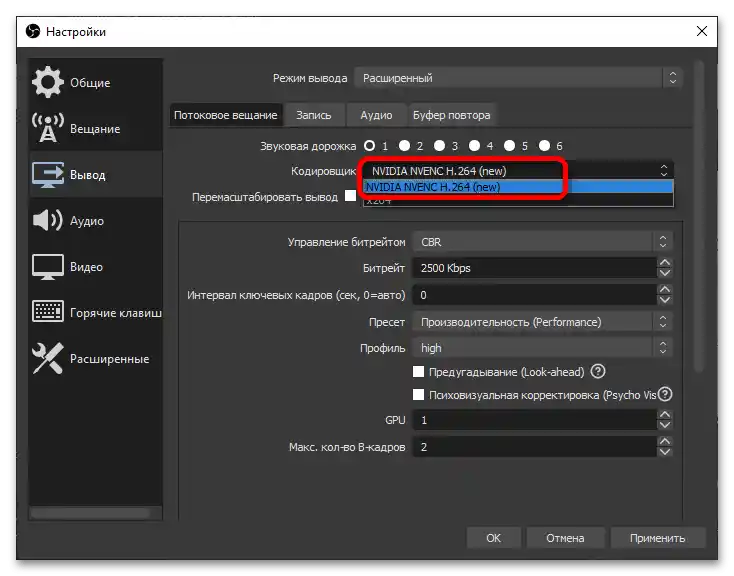
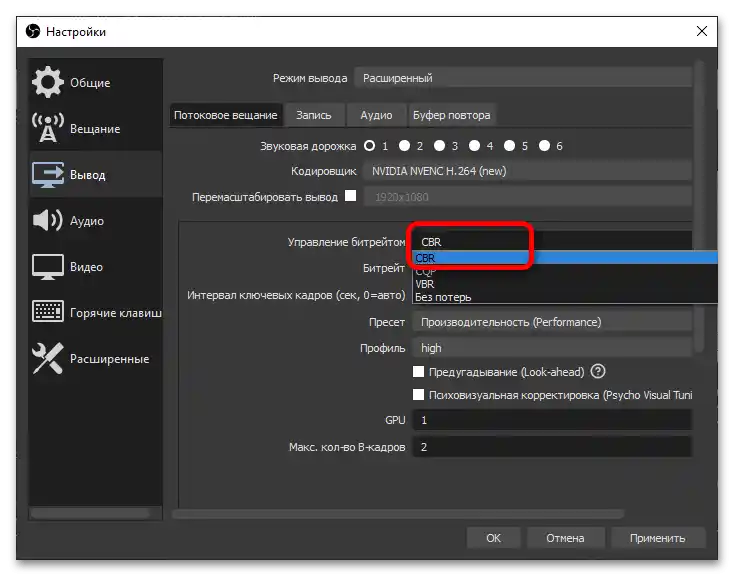
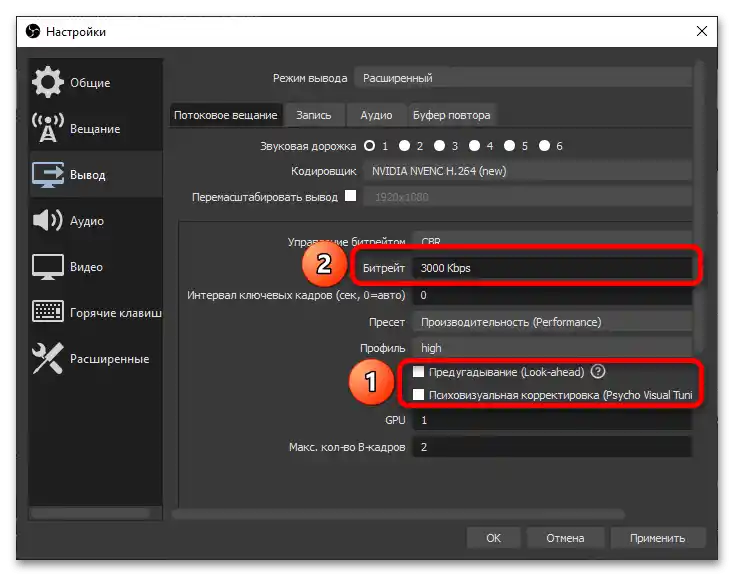
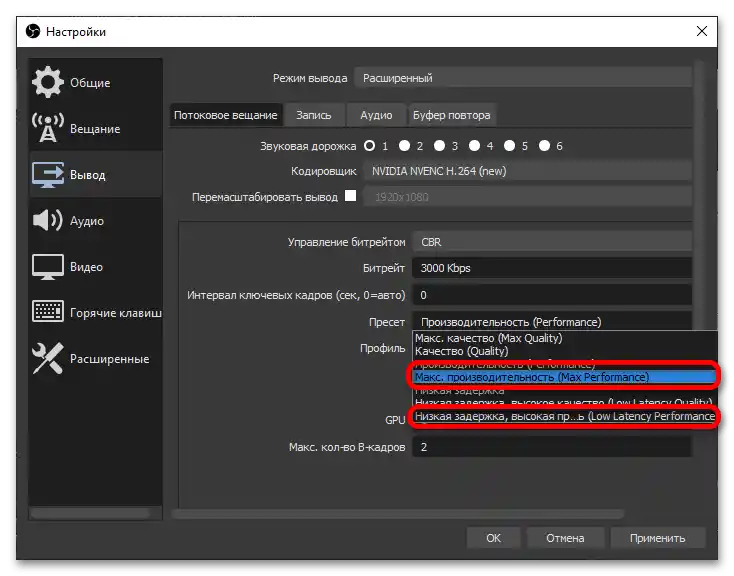
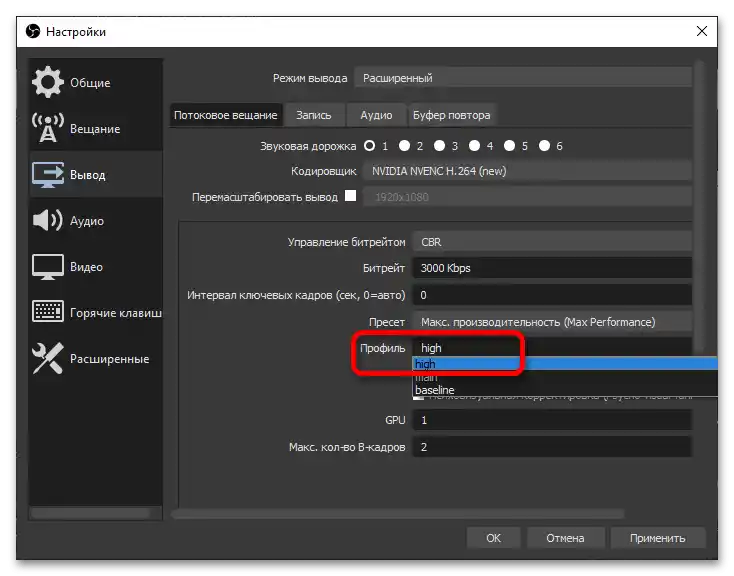
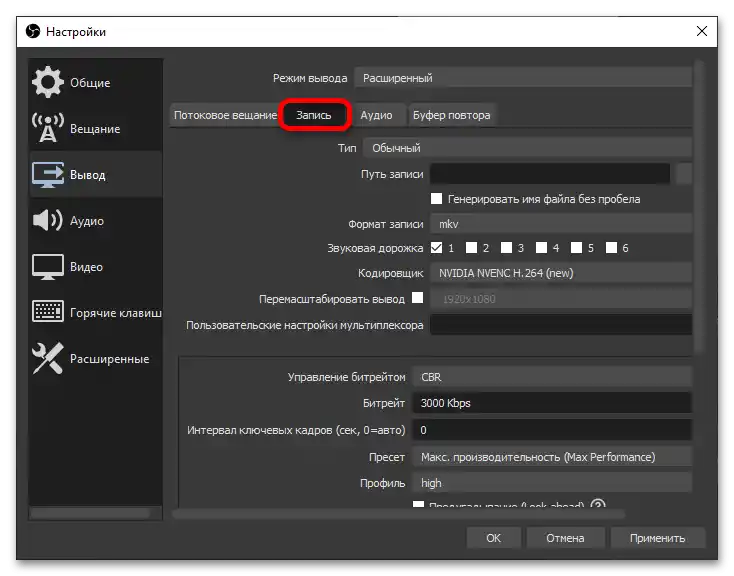
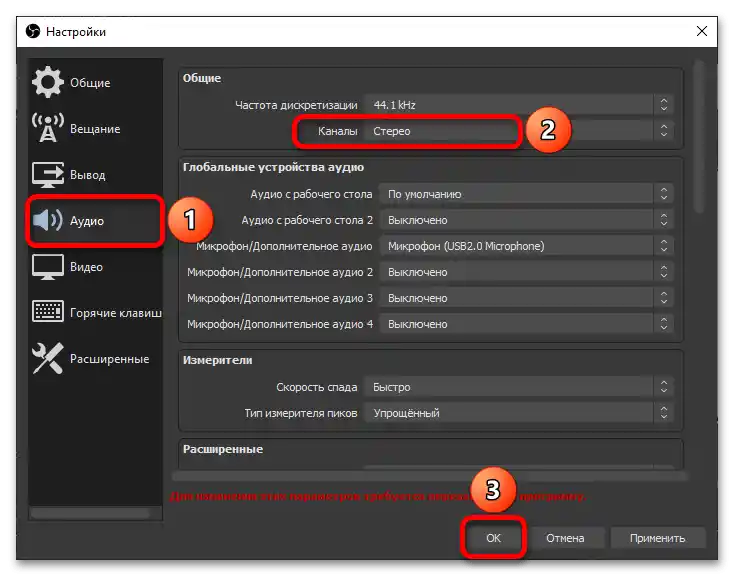
Dôležité! V sekcii "Audio" v zozname "Kanály" nevyberajte žiadne iné možnosti, okrem "Mono" alebo "Stereo": priestorový zvuk nie je podporovaný väčšinou streamovacích platforiem a pokus o jeho prenos iba zvýši záťaž na počítač.
Krok 2: Začiatok vysielania
Ďalší postup závisí od platformy, na ktorej bude prezentované priame vysielanie. Môžete vysielať na viacerých platformách súčasne, pričom využijete funkcie re-streamingu ponúkané tretími stranami.
Viac informácií:
Nastavenie OBS pre stream na Twitch
Nastavenie a spustenie streamu na YouTube
Stream na YouTube a Twitch súčasne